Bạn muốn thay đổi tên người dùng trong WordPress (WordPress username)
nhưng không biết cách? Bạn có ý định thay đổi username nhưng sau đó bạn
phát hiện ra rằng không thể thay đổi nó? Nếu bạn đang tìm cách thay đổi
WordPress username thì đây là bài viết dành cho bạn. Trong bài viết này
tôi sẽ chia sẻ 03 cách giúp bạn có thể thay đổi WordPress username một
cách chính xác.
Nhưng trước khi tôi chia sẽ cách làm thế nào để thay đổi WordPress username, chúng ta cần phải biết:
Tại sao chúng ta cần thay đổi WordPress Username
Khi nói đến bảo mật cho WordPress, vấn
đề đầu tiên được đề cập đến thường là thay đổi username mặc định. Thay
đổi WordPress Username là một trong những cách đơn giản nhất để tăng
cường bảo mật cho trang web của bạn. Nó bảo vệ website của bạn trước
những tin tặc – kẻ luôn muốn chiếm quyền quản trị của bạn.
Nhưng trước khi tin tặc đoán mật khẩu
của bạn, chúng sẽ đoán tên người dùng trước. Tên người dùng quản trị
thường gặp nhất trong WordPress đó là “admin” như mặc định lúc cài đặt
WordPress. Vì thế tin tặc dễ dàng truy cập vào trang wp-login.php và
nhập vào username là “admin” và bắt đầu đoán mật khẩu.
Nếu nhà cung cấp dịch vụ web hosting của
bạn không sử dụng plugin giới hạn số lần đăng nhập hoặc bảo mật đăng
nhập nhiều khả năng bạn sẽ là nạn nhân của những cuộc tấn công.
Giờ thì bạn đã hiểu được tầm quan trọng
của việc thay đổi WordPress Username rồi đúng không? Nhưng nhiều người
mới họ không biết làm thế nào để thay đổi WordPress Username của họ. Nếu
bạn là người mới, đừng lo lắng! Tôi sẽ chia sẽ cho bạn cách thay đổi
WordPress Username để bạn có thể tự thực hiện một cách chính xác và dễ
dàng.
Bạn đã sẵn sàng rồi đúng không? Chúng ta hãy cùng tìm hiểu cách thay đổi WordPress Username qua các cách dưới đây:
Cách 1: Tạo một WordPress username mới và xoá username cũ
Cách đơn giản nhất để thay đổi WordPress
username là tạo một username mới như bạn muốn, sau đó cấp quyền admin
cho nó. Bạn sẽ phải sử dụng một địa chỉ email mới thay cho địa chỉ email
của username cũ.
Đầu tiên tại trang quản trị của WordPress bạn vào trang Users » Add New
Tại trang Add New User bạn điền đầy đủ các thông tin vào các trường:
- Username (required): Tên đăng nhập (bắt buộc)
- Email (required): Địa chỉ email (bắt buộc).
- Fist Name: Tên của bạn.
- Last Name: Họ của bạn.
- Website: Địa chỉ trang web của bạn.
- Password: Mật khẩu của bạn.
- Role: Phân quyền cho Username.
Chọn Administrator trong menu xổ xuống của mục Role để phân quyền quản trị cho username mới. Sau đó nhấp vào nút Add New User để tạo mới.
Lúc này bạn sẽ thấy một username mới trong danh sách Users.
Sau khi tạo xong username mới, bạn đăng
xuất. Đăng nhập lại bằng username mới mà bạn vừa mới tạo. Vào phần Users
và nhấp vào liên kết Delete bên dưới username cũ để xoá.
Khi bạn xoá username, WordPress sẽ hỏi
bạn muốn làm gì với các bài viết của username đó. Hãy chắc chắn rằng bạn
nhấp vào tuỳ chọn Attribute all content to: sau đó chọn username mà bạn vừa mới tạo để gán tất cả nội dung của user cũ cho user mới. Nhấn vào nút ‘Confirm Deletion’ để xoá username cũ.
Xin chúc mừng, bạn vừa thay đổi thành
công username trong WordPress. Nếu muốn bạn có thể lấy địa chỉ email của
user cũ để dùng cho user mới.
Cách 2: Thay đổi WordPress Username bằng cách dùng plugin
Một cách khác cũng khá đơn giản đó là
dùng plugin để thay đổi WordPress Username của bạn. Nó cho phép bạn thay
đổi WordPress Username một cách dễ dàng mà không cần phải tạo mới và
xoá Username.
Nếu bạn là một người không thích cài đặt
các plugin để giải quyết những vấn đề nhỏ nhặt, hãy chắc chắn rằng bạn
sẽ gỡ plugin một cách an toàn sau khi thay đổi username.
Đầu tiên bạn cần cài đặt và kích hoạt plugin Username Changer. Nếu bạn chưa biết cách cài đặt plugin cho WordPress hãy đọc bài viết này.
Sau khi kích hoạt, đi đến trang Settings » Username Changer để cấu hình cho plugin
Sau đó bạn vào Users Your Profile để thay đổi như hình bên dưới. Nhấn nút Save Changes để lưu lại.
Cách 3: Thay đổi WordPress Username bằng cách dùng phpAdmin
Cách này có chút phức tạp vì nó đòi hỏi
phải thực hiện các thay đổi một cách trực tiếp trên cơ sở dữ liệu của
WordPress. Tôi không khuyến khích bạn dùng cách này, tuy nhiên trong một
số trường hợp bất khả kháng, bạn không có lựa chọn nào khác.
Ví dụ: Nếu
bạn quên tên đăng nhập và địa chỉ email của mình, bạn không thể đăng
nhập vào WordPress để thay đổi username như hai cách trên. Bằng cách sử
dụng phương pháp này, bạn có thể tìm thấy username và tiến hành chỉnh
sửa nó.
Đầu tiên bạn cần đăng nhập vào WordPress Hosting cPanel của mình. (https://ten_mien.com/cpanel).
Lăn chuột xuống và tìm đến phần Databases, sau đó nhấp vào phpMyAdmin.
Tiếp đó bạn nhìn menu phía bên trái, chọn WordPress database của bạn.
Bạn sẽ thấy các bảng trong cơ sở dữ liệu WordPress của mình.
Theo mặc định các bảng trong cơ sở dữ
liệu WordPres sẽ có tiền tố wp_ phía trước tên bảng. Chọn bảng có tên là
wp_users, sau đó kích chọn Edit để chỉnh sửa username như bạn muốn.
Cuối cùng nhấn nút Go để hoàn tất.
Trên đây là 03 cách để thay đổi WordPress Username của bạn. Tôi hy vọng bài viết này hữu ích với bạn!
Nếu bạn vẫn dùng tên đăng nhập là
“admin”, hãy làm theo cách trên để thay đổi nó ngay. Và hãy cho tôi biết
bạn thay đổi nó chưa bằng cách để lại bình luận phía dưới!
Hẹn gặp lại trong các bài viết sau!






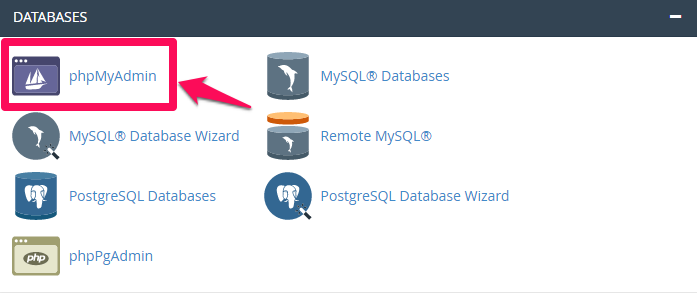

Post a Comment